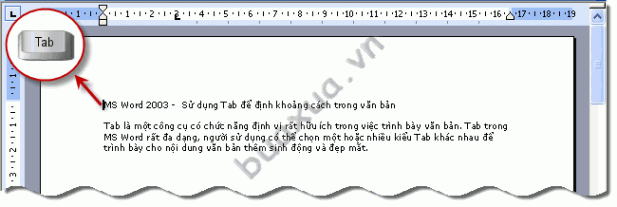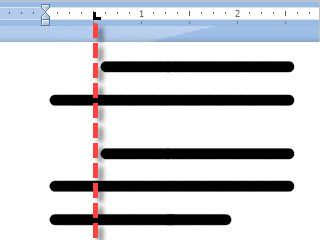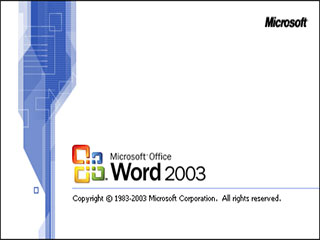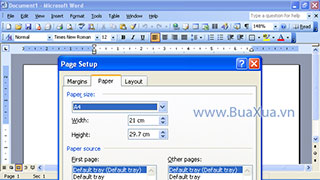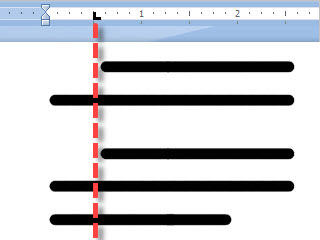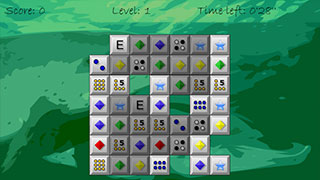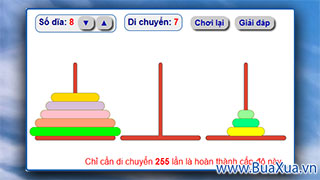Trên bàn phím của máy vi tính có một nút Tab, nút này dùng để di chuyển dấu nháy hoặc các ký tự đến một vị trí với khoảng cách mặc định. Khi soạn thảo văn bản với MS Word, bạn sẽ thấy rõ công dụng của nó. Không chỉ có vậy, công cụ Tab trong MS Word cũng sẽ cho phép bạn định các khoảng cách Tab tùy ý bằng cách đặt một hoặc nhiều dấu Tab tại các vị trí trên thước đo để tạo các vị trí Tab khác nhau.
Cách đặt dấu Tab trong Word
- Bạn hãy đặt con trỏ chuột vào đoạn văn bản hoặc đánh dấu chọn nhiều đoạn văn bản muốn đặt dấu Tab.
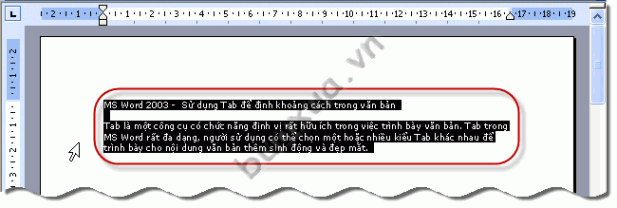
- Nhấn nút trái chuột vào công cụ Tab nhiều lần đến khi chọn đúng dấu Tab cần đặt.
Xem hướng dẫn Các kiểu dấu Tab trong Word
- Sau đó di chuyển con trỏ chuột tới vị trí muốn đặt dấu Tab và nhấn nút trái chuột để đánh dấu Tab tại vị trí đó.
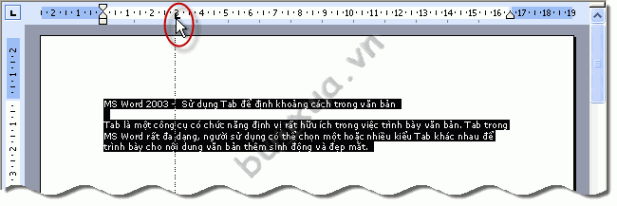
- Bây giờ, bạn hãy đặt dấu nháy tại đầu đoạn văn bản hoặc trước ký tự mà bạn muốn di chuyển sau đó nhấn phím Tab trên bàn phím.
- Đoạn văn bản hoặc ký tự sẽ được di chuyển đến đúng vị trí mà bạn đã đặt dấu Tab.
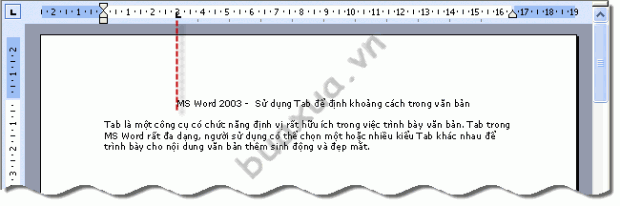
Bạn hãy tiếp tục thực hiện các bước như trên đối với các đoạn văn bản khác muốn định vị theo dấu Tab.
- Chỉ có dòng đầu tiên - First Line của đoạn văn bản mới được định vị theo dấu Tab, các dòng còn lại vẫn giữ vị trí của chúng.
- Bạn có thể đặt nhiều dấu Tab giống và khác nhau cho cùng một đoạn văn bản.
- Các dấu Tab sau khi được đặt vẫn có thể thay đổi vị trí bằng cách nhấn và giữ nút trái chuột vào dấu Tab sau đó di chuyển dấu Tab tới vị trí khác theo chiều ngang của thước đo.
- Đoạn văn bản được định vị bằng Tab thì phải được định dạng Canh trái - Align Left hoặc Canh đều - Justify.
Xem hướng dẫn Cách sắp xếp và trình bày văn bản trong MS Word 2003
Cách bỏ dấu Tab trong Word
- Bạn hãy đặt con trỏ chuột vào đoạn văn bản hoặc đánh dấu chọn nhiều đoạn văn bản đã được định vị theo dấu Tab.
- Nhấn và giữ nút trái chuột vào dấu Tab trên thước đo sau đó kéo dấu Tab lên hay xuống sao cho ra khỏi vị trí của thước đo và thả nút chuột ra thì dấu Tab sẽ mất.
- Nếu bạn chọn không đúng đoạn văn bản được đặt Tab thì dấu Tab sẽ không hiện ra hoặc sẽ bị mờ.
- Sau khi bỏ dấu Tab nếu đoạn văn bản nằm không đúng vị trí thì bạn có thể xóa các khoảng trống phía trước để đưa văn bản về lại đầu dòng.
Xem hướng dẫn Cách định dạng các kiểu Tab và tạo Leader trong MS Word 2003
Phản hồi bài viết
Gửi ý kiến đóng góp hoặc thắc mắc của bạn về bài viết này!
Xin vui lòng nhập chính xác địa chỉ Email của bạn để nhận được thư trả lời.